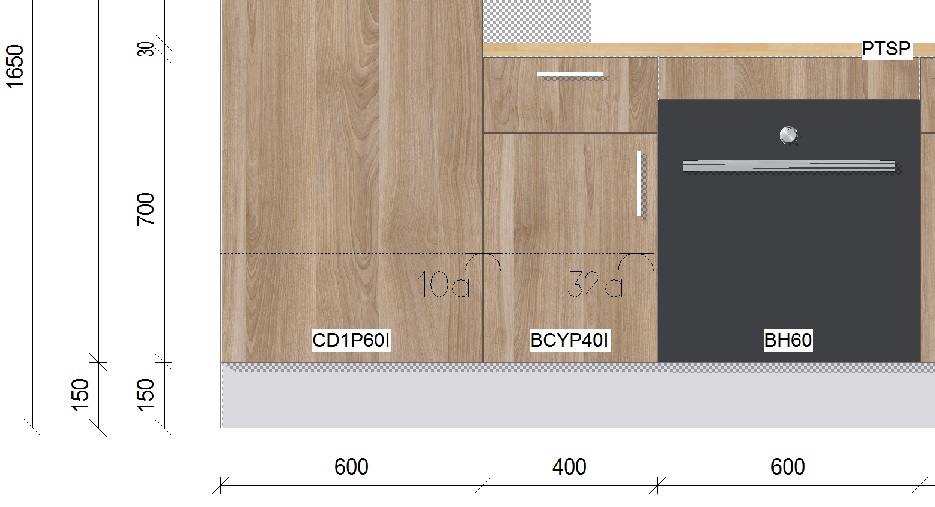Diferencia entre revisiones de «Colocar simbolos tecnicos»
(Página creada con «<div id="top"></div> <table width="100%"> <tr> <td width="80%"> </td> <td valign="top" width="20%"> <table width="100%"> <tr> <td style="border: 1px s...») |
|||
| Línea 4: | Línea 4: | ||
<tr> | <tr> | ||
<td width="80%"> | <td width="80%"> | ||
| + | <p>Para proporcionar un plano de instalación completo, ya sea para el montador, cliente,... es necesario aportar la información de los puntos de luz, agua, gas,... Estos objetos se encuentran en el catálogo de <b>"@SIMBOLOS TECNICOS"</b> | ||
| + | </p> | ||
| + | <p>Muestra la vista en alzado de la pared donde vaya a colocar dichos símbolos: | ||
| + | </p> | ||
| + | <p><b>1- </b>Seleccionar el catálogo <b>"@SIMBOLOS TECNICOS"</b>. | ||
| + | </p> | ||
| + | <p><b>2- </b>Seleccionar el bloque "Toma 10A". | ||
| + | </p> | ||
| + | <p><b>3- </b>Escribir 950 en la casilla "I" para indicar la distancia de colocación respecto a la pared izquierda. | ||
| + | </p> | ||
| + | <p><br /></p> | ||
| + | <p>[[Archivo:LogoInfo.png]] Si la distancia es sobre la pared derecha, deberá indicar la distancia (950) en la casilla "D". | ||
| + | </p> | ||
| + | <p><br /></p> | ||
| + | <p><b>4- </b>Tenga en cuenta el valor de 400 que representa la altura de colocación por defecto. Cámbielo si es necesario. | ||
| + | </p> | ||
| + | <p><b>5- </b>Confirme la instalación haciendo clic en "Colocar" o arrastre el objeto a la pared. | ||
| + | </p> | ||
| + | <div align="center"> | ||
| + | <p class="cadreimg">[[Archivo:Fig.3_10a.jpg]]</p> | ||
| + | </div> | ||
| + | <p><br /></p> | ||
</td> | </td> | ||
Revisión del 18:47 27 oct 2015
|
Para proporcionar un plano de instalación completo, ya sea para el montador, cliente,... es necesario aportar la información de los puntos de luz, agua, gas,... Estos objetos se encuentran en el catálogo de "@SIMBOLOS TECNICOS" Muestra la vista en alzado de la pared donde vaya a colocar dichos símbolos: 1- Seleccionar el catálogo "@SIMBOLOS TECNICOS". 2- Seleccionar el bloque "Toma 10A". 3- Escribir 950 en la casilla "I" para indicar la distancia de colocación respecto a la pared izquierda.
4- Tenga en cuenta el valor de 400 que representa la altura de colocación por defecto. Cámbielo si es necesario. 5- Confirme la instalación haciendo clic en "Colocar" o arrastre el objeto a la pared. |
|
Volver arriba Siguiente tutorial